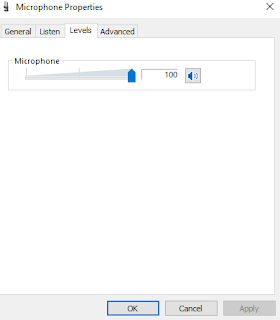Cara Menjadikan Headset Sebagai Mic di Laptop Windows 10
Table of Contents
Untuk kamu yang suka main game online pasti tidak asing lagi dengan voice chat, namun bagaimana jika laptop / PC kamu tidak terdapat mic external?
 |
Tentunya kamu bingung kan? Apalagi kamu belum punya budget untuk membeli mic external sebagai voice chat di dalam game.
Cara Menjadikan Headset Sebagai Mic di Laptop Windows 10
Tenang saja, kali ini Babang akan kasih solusi supaya kamu bisa voice chat, caranya dengan menggunakan headset sebagai mic external. Bagaimana caranya? Penasaran kan? Berikut ini langkah-langkah menjadilan headset atau earphone sebagai mic di Windows 10
Langkah-langkah
1. Langkah pertama, kamu harus menyiapkan headset yang masih berfungsi.
2. Koneksikan headset ke jack microphone di PC atau Laptop kamu.
3. Pada Laptop atau PC kamu, klik kanan pada ikon speaker lalu pilih sounds.
4. Selanjutnya klik tab recording
5. Kemudian klik tab listen, selanjutnya ceklist Listen to device.
6. Sesudah itu, klik tab levels lalu kamu atur sampai 100.
7. Lalu kamu klik Apply dan klik OK, Selesai! Headset kamu sudah bisa digunakan sebagai mic external.
Akhir Kata
Jadi seperti itu cara menjadikan headset sebagai mic external di PC atau laptop di Windows 10, semoga bermanfaat dan selamat mencoba!